联想win11设置人脸识别时提示不可用 Win11面部识别解锁无法生效的解决方法
随着科技的不断发展,人脸识别技术已经成为了现代生活中的一项重要应用,最近有用户反映,在他们尝试设置人脸识别解锁时,联想Win11操作系统提示该功能不可用的情况。这无疑给用户带来了一些困扰,我们有必要了解并探讨一下Win11面部识别解锁无法生效的解决方法。在本文中我们将为您提供一些实用的解决方案,帮助您解决这个问题,让您的Win11操作系统能够顺利使用面部识别解锁功能。
Win11面部识别不可用
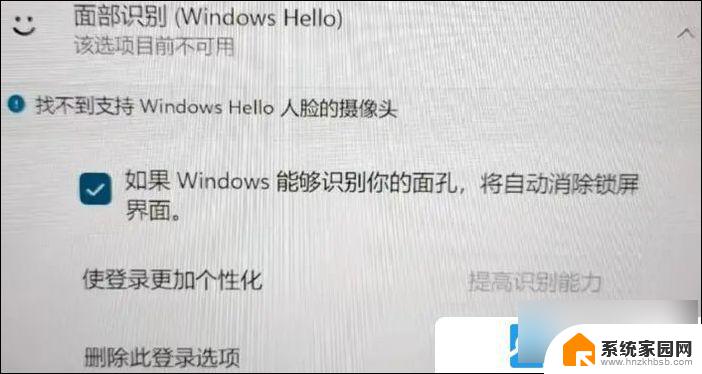
方法一:
1、首先,按键盘上的【 Win + S 】组合键,或点击任务栏上的【搜索图标】,打开Windows搜索,搜索框输入【控制面板】,然后点击【打开】系统给出最佳匹配控制面板应用;
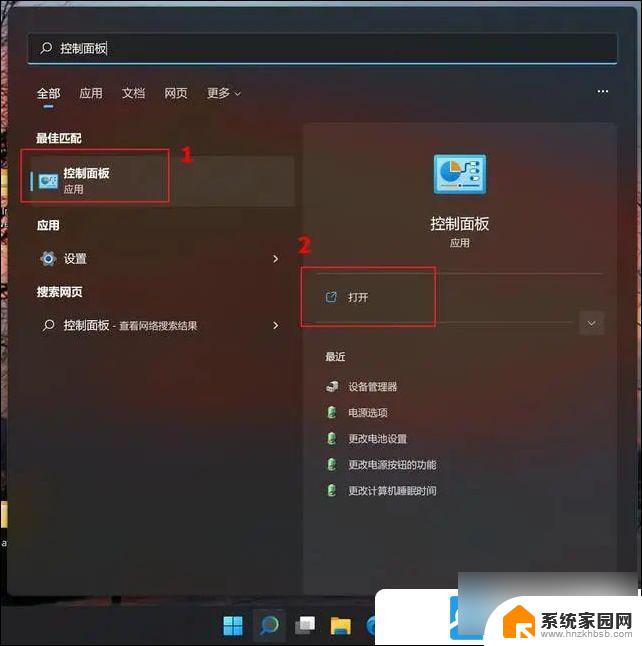
2、找到并点击【程序】;
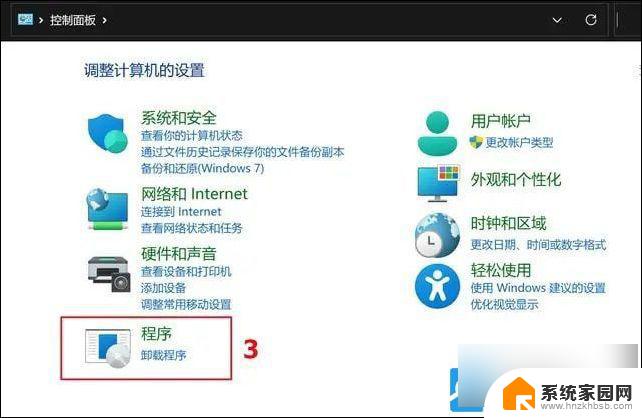
3、再点击【查看已安装的更新】;
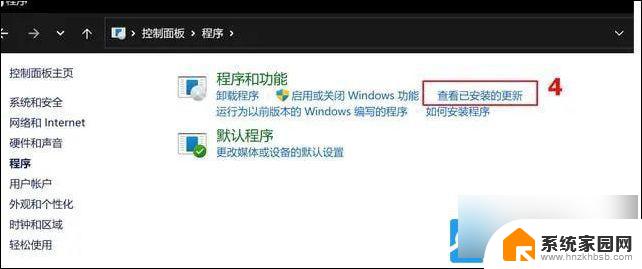
4、 选取要卸载的更新文件,点选【卸载】;
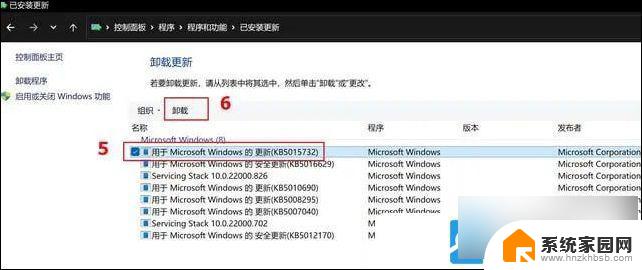
5、 确认是否要卸载删除,点击【是】即可卸载这个更新;
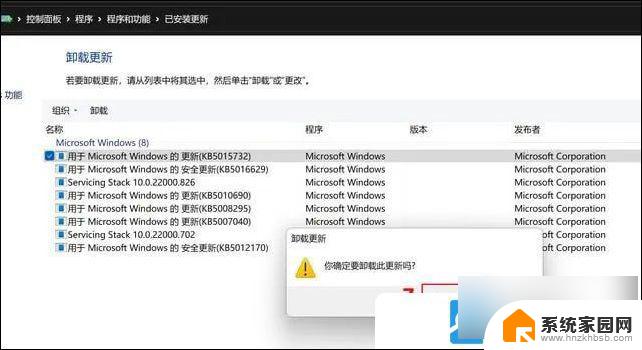
方法二:
1、首先,按键盘上的【 Win + X 】组合键,或右键点击任务栏上的【Windows开始徽标】,打开的隐藏菜单项中,选择【终端(管理员)(A)】;
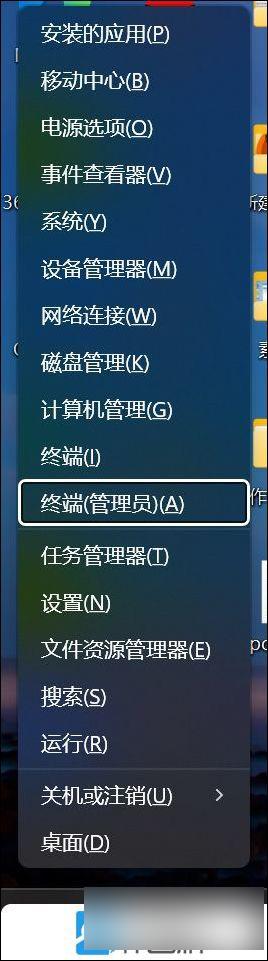
2、管理员: Windows Powershell窗口,输入【 wusa /? 】命令,并按回车;
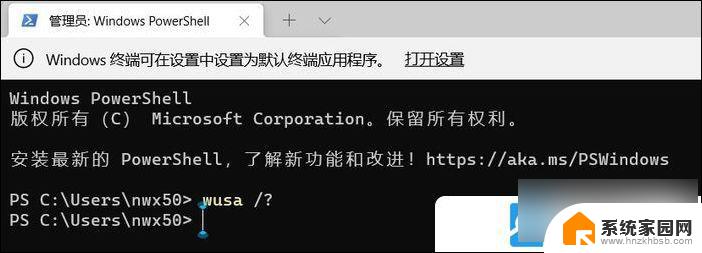
3、这时候,会弹出【 Windows 更新独立安装程序 】,可以查看本次使用命令【 wusa 】的帮助信息;
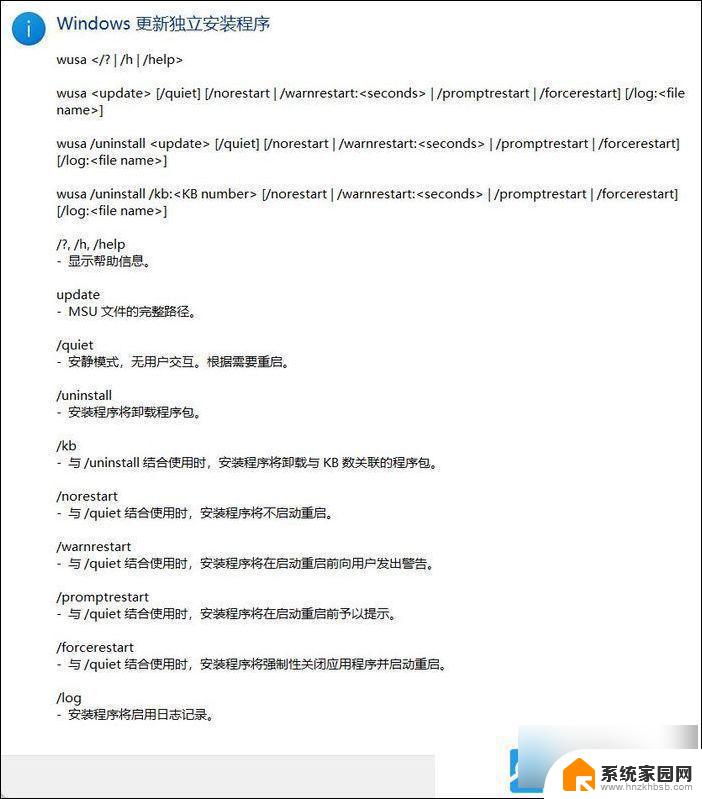
4、知道【 wusa 】命令的用法后,输入【 wusa /uninstall /kb:[补丁号] 】, 这样就可以卸载系统补丁了;
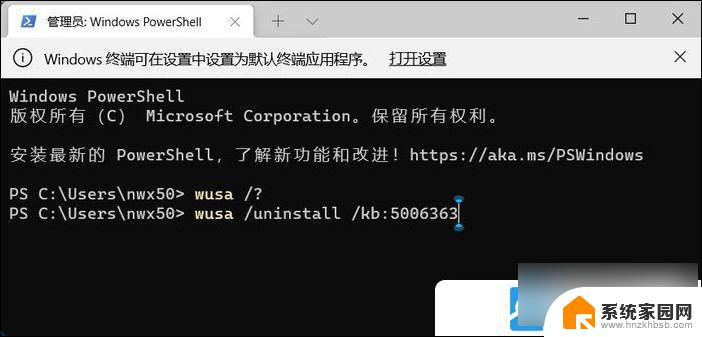
方法三:
1、 首先,按键盘上的【 Win + X 】组合键,或右键点击任务栏上的【Windows开始徽标】,在打开的隐藏右键菜单项中,选择【设备管理器】;
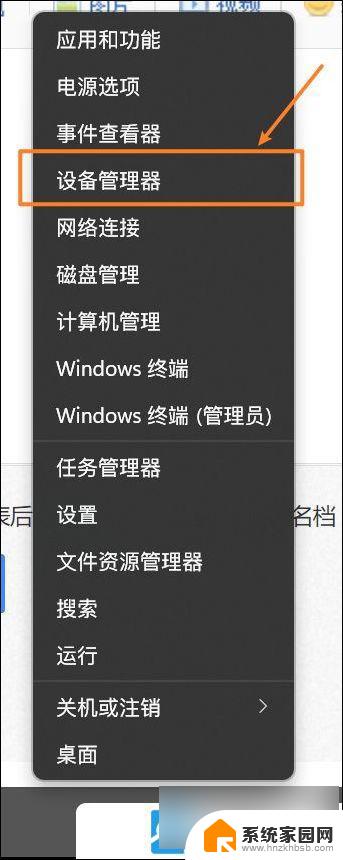
2、设备管理器窗口,找到并展开【 生物识别设备 】;
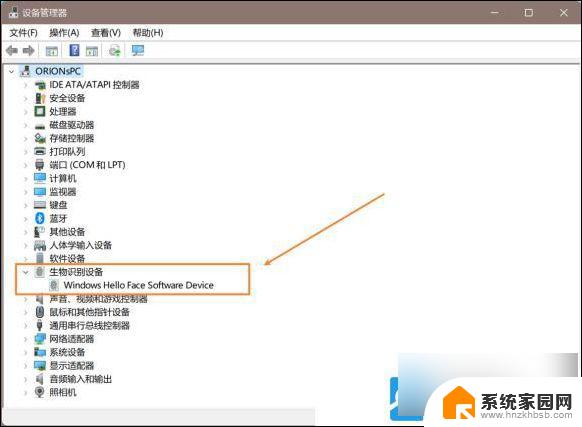
3、选中【 Windows Hello Face Software Device 】,再点击【 右键 】,在打开的菜单项中,选择【 卸载设备 】, 最后重启电脑 即可;
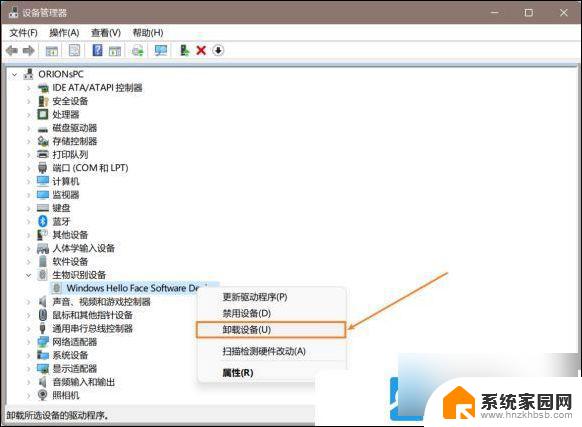
也可以在 设备管理器中,找到生物识别设备,点更新驱动程序 - 浏览我的电脑以查找驱动程序 - 让我从计算机上的可用驱动选取 - 然后双击选择列表中最新的驱动。
以上是关于联想win11设置人脸识别时提示不可用的全部内容,如果有任何疑问,请按照以上方法进行操作,希望这些方法能对大家有所帮助。
联想win11设置人脸识别时提示不可用 Win11面部识别解锁无法生效的解决方法相关教程
- win11无法使用人脸解锁 Win11面部识别解锁失效怎么处理
- win11 指纹识别不能用 win11指纹识别无法开启解决方法
- win11面容解锁 Windows 11人脸识别设置教程
- win11usb 不能识别 win11usb无法识别解决方案
- win11蓝牙连不上耳机 Win11蓝牙耳机无法识别的解决办法
- win11指纹识别没有了 Win11更新后指纹不能识别怎么解决
- win11老款硬盘无法识别 硬盘无法识别怎么办
- win11电源选项 没有usb Win11电脑USB接口无法识别外部设备的解决办法
- win11老u盘无法识别怎么办 U盘突然不被电脑识别怎么解决
- win11无法识别打印机usb设备怎么办 Win11USB接口识别不了手机怎么解决
- win11自带桌面背景图片在哪里 个性化电脑壁纸设计灵感
- 虚拟触摸板win11 Windows11虚拟触摸板打开方法
- win11系统默认声音 Win11如何设置默认音量大小
- win11怎么调开机启动项 Win11开机启动项配置
- win11如何关闭设置桌面 Windows11设置主页如何关闭
- win11无法取消pin密码 win11怎么取消登录pin密码
win11系统教程推荐
- 1 win11屏保密码怎样设置 Win11屏保密码设置步骤
- 2 win11磁盘格式化失败 硬盘无法格式化怎么修复
- 3 win11多了个账户 Win11开机显示两个用户怎么办
- 4 电脑有时不休眠win11 win11设置不休眠怎么操作
- 5 win11内建桌面便签 超级便签文本添加
- 6 win11红警黑屏只能看见鼠标 win11玩红色警戒黑屏故障解决步骤
- 7 win11怎么运行安卓应用 Win11安卓应用运行教程
- 8 win11更新打印机驱动程序 Win11打印机驱动更新步骤
- 9 win11l图片打不开 Win11 24H2升级后无法打开图片怎么办
- 10 win11共享完 其他电脑无法访问 Win11 24H2共享文档NAS无法进入解决方法